Maison >Les sujets >word >Comment définir la largeur des colonnes dans Word
Comment définir la largeur des colonnes dans Word
- 尚original
- 2020-03-16 13:49:1016758parcourir
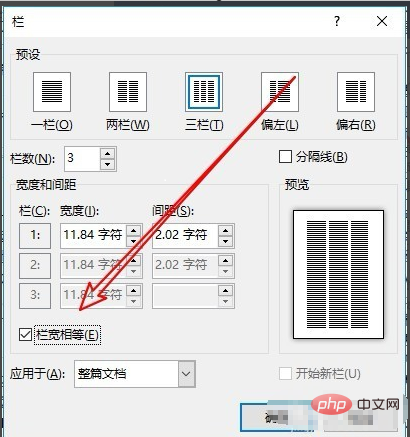
Comment définir la largeur des colonnes dans Word :
1. Ouvrez le document à modifier avec Word 2016 sur l'ordinateur, puis cliquez sur l'élément de menu "Mise en page". dans la barre de menu.
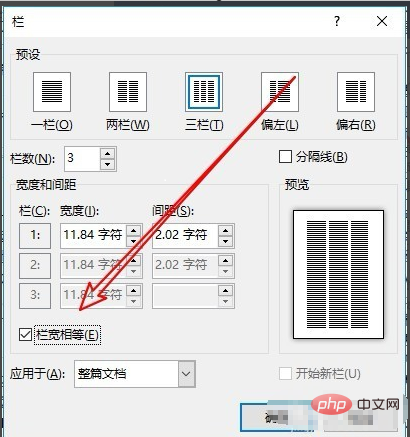
2. Ensuite, dans la barre d'outils de mise en page ouverte, nous trouvons l'élément de menu "Colonne/Trois colonnes".
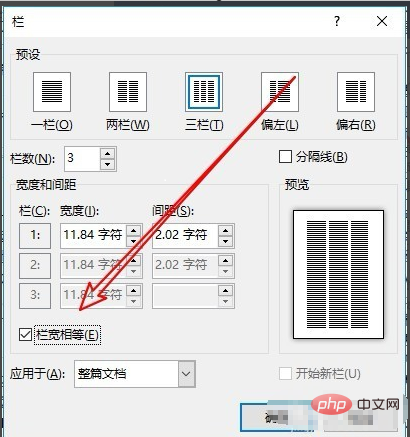
3. À l'heure actuelle, le document actuel peut être divisé en trois colonnes.
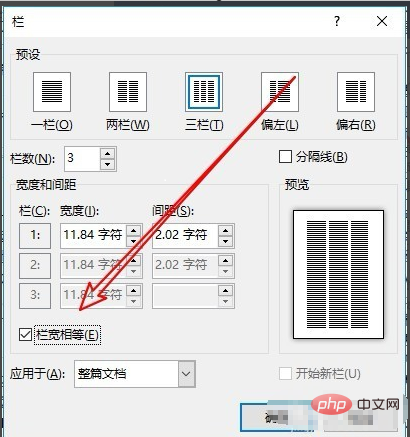
4. Si nous voulons définir la largeur des colonnes, il suffit de cliquer sur l'élément de menu "Plus de colonnes" dans le menu contextuel des colonnes.
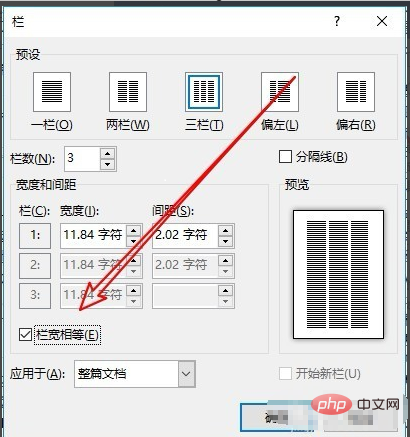
5. Ensuite, dans la fenêtre de colonne qui s'ouvre, nous décochons l'élément de paramètre "Largeur de colonne égale".
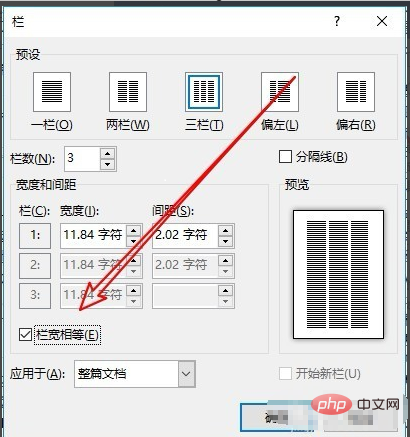
6. Ensuite, nous entrons manuellement la largeur de chaque colonne, et enfin cliquons sur le bouton OK.
7. Revenez au document word2016, nous pouvons voir que la colonne actuelle a été définie en fonction de la largeur définie.
Pour plus d'articles techniques liés à Word, veuillez visiter la colonne Tutoriel Word pour apprendre !
Ce qui précède est le contenu détaillé de. pour plus d'informations, suivez d'autres articles connexes sur le site Web de PHP en chinois!



